在WPS的Excel中改变颜色的方法有:选择单元格后使用填充颜色工具、通过条件格式设置自动更改颜色、利用主题颜色调整工作簿的整体配色。下面将详细讲解如何在WPS的Excel中改变颜色及其应用。
一、选择单元格后使用填充颜色工具
1. 选择单元格或区域
在WPS的Excel中,首先需要选择需要改变颜色的单元格或区域。可以通过点击单个单元格、拖动鼠标选择多个单元格、或者使用快捷键(如Ctrl+A选择整个工作表)来完成选择。
2. 使用填充颜色工具
在工具栏的“开始”选项卡中,可以找到“填充颜色”工具。点击“填充颜色”图标,会弹出颜色选择框,里面包含了多种颜色选项。选择一个颜色,单元格的背景颜色就会被更改。这里可以选择基础颜色,也可以点击“更多颜色”来选择自定义颜色,从而满足不同的颜色需求。
二、通过条件格式设置自动更改颜色
1. 选择单元格或区域
同样地,首先需要选择要应用条件格式的单元格或区域。
2. 打开条件格式菜单
在“开始”选项卡中,找到并点击“条件格式”按钮。这个按钮通常位于工具栏的中间位置。点击它后,会看到多个选项,比如“突出显示单元格规则”、“上/下10%规则”、“数据条”、“色阶”等。
3. 设置条件
选择“新建规则”,会弹出一个新的对话框。在这个对话框中,可以根据需要设置条件,比如当单元格的值大于某个数值时,填充颜色为红色。设置好条件后,点击“确定”,单元格的颜色会根据设置的条件自动变化。
三、利用主题颜色调整工作簿的整体配色
1. 打开主题颜色选项
在“页面布局”选项卡中,可以找到“主题”选项。点击“颜色”,会看到一系列预设的主题颜色。
2. 选择和应用主题颜色
选择一个主题颜色后,整个工作簿的配色会发生变化,包括单元格颜色、文字颜色、图表颜色等。这种方法适用于需要统一调整整个工作簿颜色风格的情况。通过选择合适的主题颜色,可以使工作簿看起来更加专业和美观。
四、利用格式刷复制颜色格式
1. 选择带有颜色格式的单元格
如果已经有一个单元格应用了所需的颜色格式,可以利用格式刷将这个格式复制到其他单元格。首先,选择带有颜色格式的单元格。
2. 使用格式刷工具
在“开始”选项卡中找到“格式刷”按钮,点击它后,鼠标指针会变成一个刷子的形状。接着,选择需要应用该格式的单元格或区域,松开鼠标,颜色格式就会被复制过去。
五、利用快捷键快速改变颜色
1. 使用快捷键打开颜色选项
WPS的Excel也支持通过快捷键快速改变颜色。比如,选中单元格后,可以按住Alt键,再依次按H、H,可以快速打开填充颜色选项。
2. 选择颜色并应用
使用方向键选择需要的颜色,按Enter键确认,单元格的颜色就会被更改。这种方法适用于需要快速操作的情况,特别是在需要频繁更改颜色时,使用快捷键可以大大提高工作效率。
六、使用VBA代码进行颜色更改
1. 打开VBA编辑器
在WPS的Excel中,按Alt+F11可以打开VBA编辑器。VBA(Visual Basic for Applications)是一种编程语言,可以用来自动化Excel的各种操作,包括颜色更改。
2. 编写VBA代码
在VBA编辑器中,选择插入模块,然后可以编写代码来更改颜色。比如,以下代码将A1单元格的背景颜色更改为红色:
Sub ChangeColor()
Range("A1").Interior.Color = RGB(255, 0, 0)
End Sub
编写好代码后,运行这个宏,A1单元格的颜色就会变成红色。通过VBA,可以实现更加复杂和自动化的颜色更改操作。
七、在图表中更改颜色
1. 选择图表元素
在WPS的Excel中,图表的颜色也可以更改。首先,点击图表,选择需要更改颜色的图表元素,比如柱形图中的一个柱子。
2. 使用格式选项更改颜色
右键点击所选图表元素,选择“设置数据系列格式”或“设置数据点格式”,会弹出一个新的对话框。在这里,可以找到“填充”选项,选择所需颜色,图表元素的颜色就会被更改。
八、使用表格样式快速更改颜色
1. 创建表格
在WPS的Excel中,可以通过将数据转换为表格来快速应用颜色样式。首先,选择数据区域,然后在“插入”选项卡中选择“表格”。
2. 应用表格样式
创建表格后,在“设计”选项卡中可以看到多种表格样式。选择一个样式,整个表格的颜色、文字颜色、边框颜色等都会被自动应用。这种方法适用于需要快速美化数据表格的情况。
九、使用图表工具栏更改颜色
1. 选择图表
在WPS的Excel中,选择一个需要更改颜色的图表。
2. 使用图表工具栏更改颜色
在图表工具栏中,可以找到“格式”选项。在这里,可以选择不同的图表颜色样式,包括颜色填充、边框颜色等。通过调整图表颜色,可以使数据表示更加直观和美观。
十、通过单元格样式更改颜色
1. 打开单元格样式选项
在“开始”选项卡中,可以找到“单元格样式”按钮。点击它,会看到一系列预设的单元格样式。
2. 选择和应用单元格样式
选择一个单元格样式,所选单元格的颜色、字体、边框等都会被改变。这种方法适用于需要快速应用统一格式的情况。通过选择合适的单元格样式,可以使工作表看起来更加整齐和专业。
十一、应用渐变填充颜色
1. 选择单元格或区域
同样地,首先需要选择需要应用渐变填充颜色的单元格或区域。
2. 使用渐变填充工具
在“开始”选项卡中,点击“填充颜色”按钮,然后选择“渐变填充”。会弹出一个新的对话框,在这里可以选择不同的渐变样式、颜色和方向。通过应用渐变填充颜色,可以使工作表更加美观和有层次感。
十二、通过设置打印区域颜色
1. 选择打印区域
在WPS的Excel中,可以通过设置打印区域的颜色来区分不同的打印区域。首先,选择需要设置颜色的打印区域。
2. 使用填充颜色工具
同样地,使用填充颜色工具来设置打印区域的颜色。这种方法适用于需要区分不同打印区域的情况,可以使打印结果更加清晰和整齐。
十三、利用条件格式的图标集
1. 选择单元格或区域
选择需要应用条件格式的单元格或区域。
2. 使用条件格式的图标集
在“条件格式”选项中,选择“图标集”。可以选择不同的图标集,比如红绿灯、箭头等。通过使用图标集,可以直观地表示数据的不同状态,同时也改变了单元格的颜色。
十四、通过设置表格边框颜色
1. 选择单元格或区域
选择需要设置边框颜色的单元格或区域。
2. 使用边框工具
在“开始”选项卡中,找到“边框”按钮。点击它,会看到多个边框选项,包括设置边框颜色。选择所需颜色,单元格的边框颜色就会被改变。通过设置边框颜色,可以使工作表更加美观和有条理。
十五、使用图表的格式模板
1. 选择图表
选择一个需要更改颜色的图表。
2. 应用图表格式模板
在图表工具栏中,可以找到“格式”选项。在这里,可以选择不同的图表格式模板,包括颜色、字体、边框等。通过应用图表格式模板,可以快速美化图表,使数据表示更加直观和美观。
十六、通过批量更改颜色
1. 选择多个单元格或区域
如果需要批量更改多个单元格的颜色,可以同时选择这些单元格或区域。
2. 使用填充颜色工具
同样地,使用填充颜色工具来设置颜色。这种方法适用于需要批量更改颜色的情况,可以大大提高工作效率。
十七、利用筛选功能更改颜色
1. 应用筛选功能
在WPS的Excel中,可以通过筛选功能来选择特定的单元格。首先,选择数据区域,然后在“数据”选项卡中选择“筛选”。
2. 更改筛选结果的颜色
筛选出需要更改颜色的单元格后,使用填充颜色工具来设置颜色。通过筛选功能,可以快速定位和更改特定条件下的单元格颜色。
十八、通过图表的系列颜色设置
1. 选择图表系列
在图表中,选择需要更改颜色的系列,比如柱形图中的一个系列。
2. 使用系列颜色设置工具
在“设置数据系列格式”对话框中,可以找到“填充”选项,选择所需颜色,图表系列的颜色就会被改变。通过调整系列颜色,可以使图表更加清晰和直观。
十九、利用快捷菜单更改颜色
1. 右键点击单元格
在WPS的Excel中,右键点击需要更改颜色的单元格,会弹出快捷菜单。
2. 选择颜色选项
在快捷菜单中,选择“填充颜色”选项,可以快速更改单元格的颜色。这种方法适用于需要快速更改颜色的情况,操作简单快捷。
二十、通过设置页面颜色
1. 打开页面设置选项
在“页面布局”选项卡中,可以找到“页面设置”按钮。点击它,会弹出页面设置对话框。
2. 设置页面背景颜色
在页面设置对话框中,可以找到“背景”选项,选择所需颜色,整个页面的背景颜色就会被改变。这种方法适用于需要统一设置整个页面颜色的情况,可以使工作表更加美观和统一。
总结
在WPS的Excel中,有多种方法可以改变颜色,包括使用填充颜色工具、通过条件格式设置自动更改颜色、利用主题颜色调整工作簿的整体配色等。每种方法都有其适用的场景和优势,可以根据具体需求选择合适的方法。通过合理应用这些方法,可以使工作表更加美观、整齐和专业,提高工作效率和数据表示的清晰度。
相关问答FAQs:
1. 怎样在WPS Excel中改变单元格的背景颜色?在WPS Excel中,您可以通过以下步骤来改变单元格的背景颜色:
选择您想要改变背景颜色的单元格或单元格范围。
点击“开始”选项卡上的“填充”按钮。
在填充颜色下拉菜单中选择您想要的背景颜色。
单击所选颜色,将其应用到所选的单元格或单元格范围。
2. 如何在WPS Excel中更改单元格文本颜色?如果您想要改变单元格中文本的颜色,您可以按照以下步骤进行操作:
选中您要更改文本颜色的单元格或单元格范围。
点击“开始”选项卡上的“字体颜色”按钮。
在字体颜色下拉菜单中选择您想要的文本颜色。
单击所选颜色,将其应用到所选的单元格或单元格范围。
3. 如何在WPS Excel中给单元格添加渐变颜色?如果您希望在WPS Excel中为单元格添加渐变颜色,可以按照以下步骤进行操作:
选择您想要添加渐变颜色的单元格或单元格范围。
点击“开始”选项卡上的“渐变填充”按钮。
在渐变填充菜单中选择您喜欢的渐变样式。
调整渐变颜色的起始和结束点,以适应您的需求。
单击“确定”按钮,将渐变颜色应用到所选的单元格或单元格范围。
文章包含AI辅助创作,作者:Edit1,如若转载,请注明出处:https://docs.pingcode.com/baike/4975783